在如今的数字时代,手机已经成为了我们生活中必不可少的一部分,而苹果手机作为其中的佼佼者,更是备受人们青睐。随着我们在手机上拍摄的照片越来越多,不小心误删照片的情况也时有发生。当我们发现自己一不小心删除了重要的照片时,是否感到无助和困惑呢?幸运的是苹果手机提供了一些恢复照片的方法,让我们能够重新找回珍贵的回忆。本文将介绍一些彻底删除照片的方法,帮助大家解决这一问题。
iphone照片恢复彻底删除方法
具体步骤:
1.在iPhone手机,照片删除后。再将最近删除中的照片清空,就彻底删除iPhone中的照片了,我们要恢复只能通过云盘。
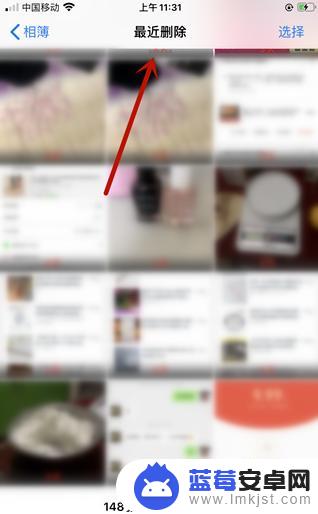
2.在苹果手机中点击【设置】图标进入。
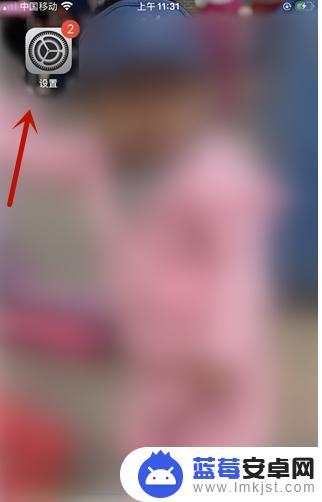
3.然后在进入的界面,点击【个人ID栏】进入。
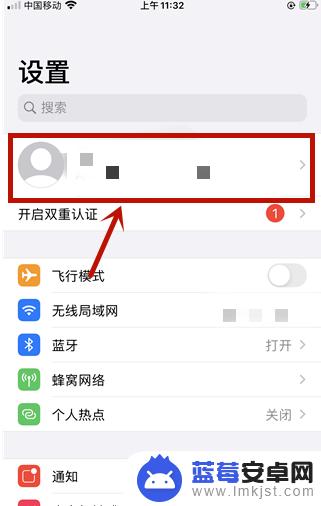
4.然后在里面点击【iCloud】选项进入。
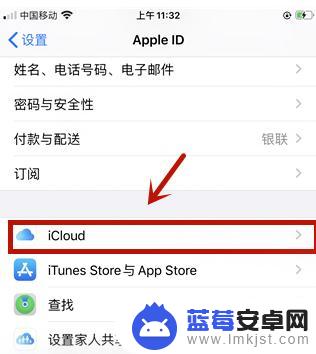
5.然后在里面点击【相片】选项。
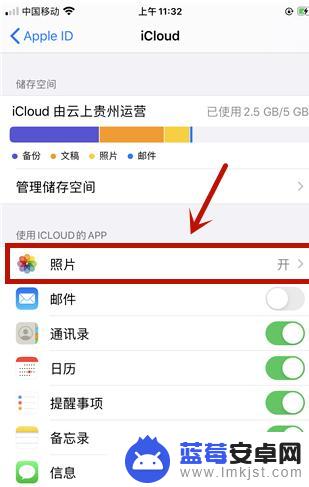
6.
然后在进入的界面,点击【iCloud照片】后面的按钮,将其开启。
这样iPhone中的照片在有网络的情况下会自动上传到iCloud中,即使你删除了也会在里面。彻底删除iPhone中的照片也会在里面。
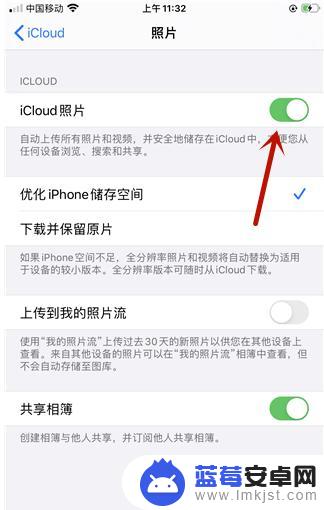
7.然后我们在电脑上进入到iCloud首页,登录进入到里面,账号是iPhone手机账号,密码是登录密码。
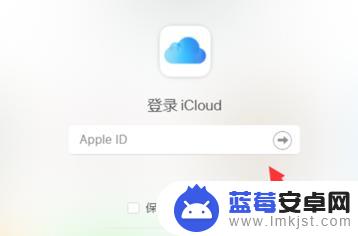
8.然后在进入的界面,点击【照片】功能进入。
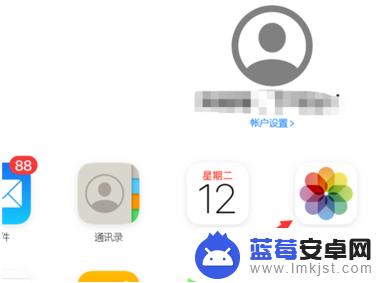
9.最后在里面可以看到平时拍照的所有照片,是分日期排序的。大家就可以找到iphone彻底删除的照片了,然后将其导入iphone即可恢复。
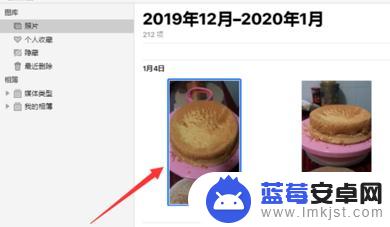
以上就是苹果手机照片不小心被删除后的处理方法,需要的用户可以按照以上步骤进行操作,希望对大家有所帮助。












